【googleアナリティクス】IPアドレス除外で自分のアクセスを計測しない方法
2019年9月1日
SEO
この記事のURLとタイトルをコピーする

サイト運営していると、多くの方がGoogle Analytics(Googleアナリティクス)という名前を聞いたことがあるのではないでしょうか。
Googleが提供するアクセス解析ツールで、タグを埋め込むことでサイトアクセスの解析をすることができます。
ですが、デフォルトの設定のまま使用していると、自分がアクセスした回数もカウントされてしまうのはご存知でしょうか?
レイアウト変更したとき、記事を作成したときなど、ブラウザ上で確認したい状況があっても、そのままアクセスしてしまうと正確なアクセス数を分析することができません。
今回は、自分のアクセス数を除外する方法の備忘録です。
加入しているプロバイダによって、IPアドレスが振り分けられます。
種類は、大きく分けて「プライベートIPアドレス」と「グローバルIPアドレス」の2種類。
今回Googleアナリティクスの除外設定で必要なのは、サイトにアクセスする際に使用する「グローバルIPアドレス」です。
必要な情報を項目に入力していくだけなので、覚えてしまえば簡単に設定ができます。
手順を確認していきましょう。
サーバー監視/ネットワーク監視サービスにアクセスしましょう。
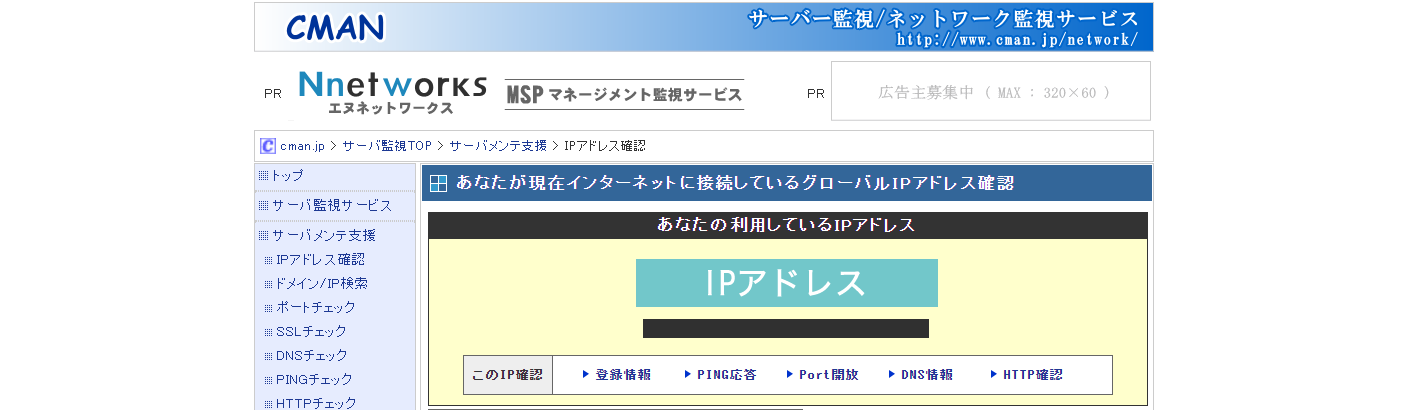 サイトを開くと、黄色の枠内にIPアドレスが表示されます。
サイトを開くと、黄色の枠内にIPアドレスが表示されます。
このIPアドレスとフィルタ機能を使って、アクセス除外の設定をします。
レポート画面の左下にある設定アイコンをクリックしましょう。
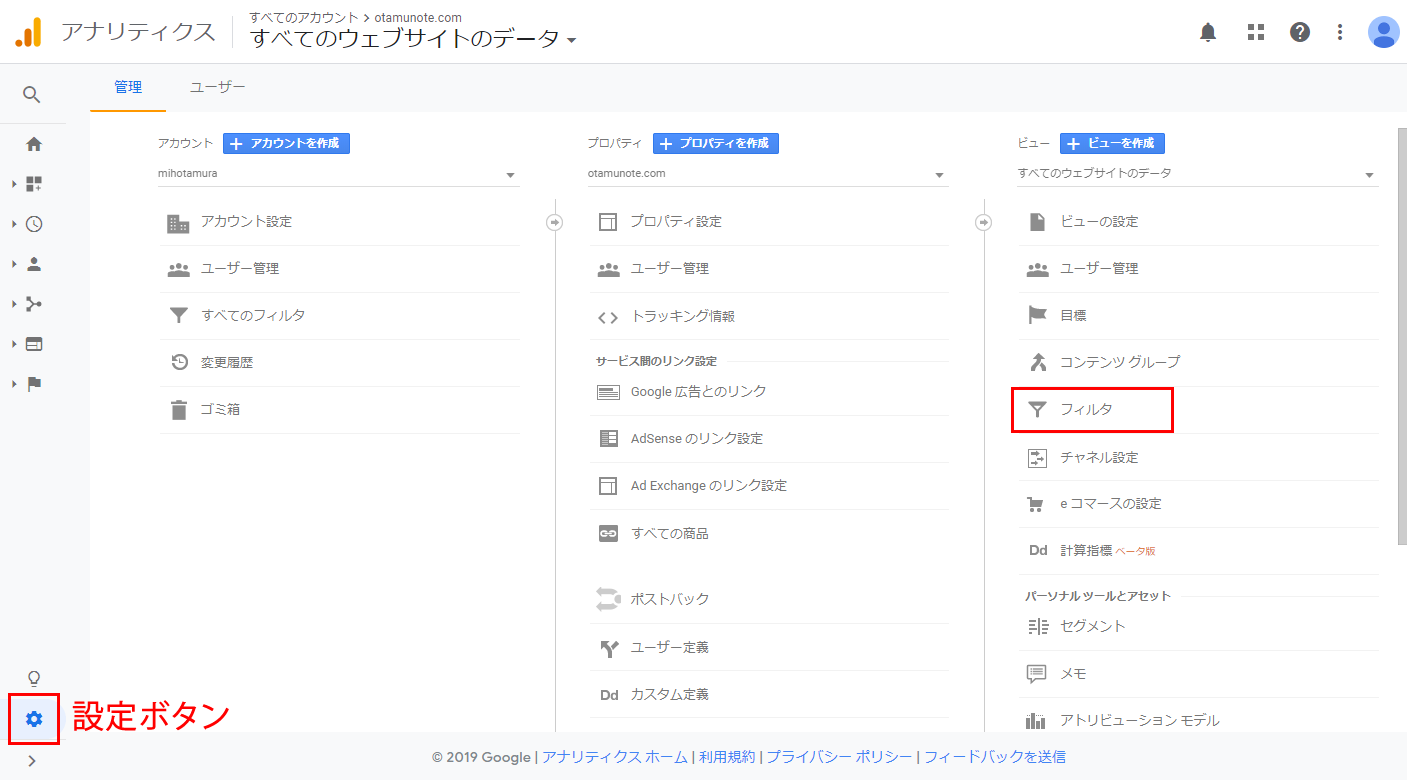 上の画面が表示されるので、1番右側の「ビュー」のカラムを確認してください。
上の画面が表示されるので、1番右側の「ビュー」のカラムを確認してください。
項目の中に「フィルタ」があるので、クリックします。
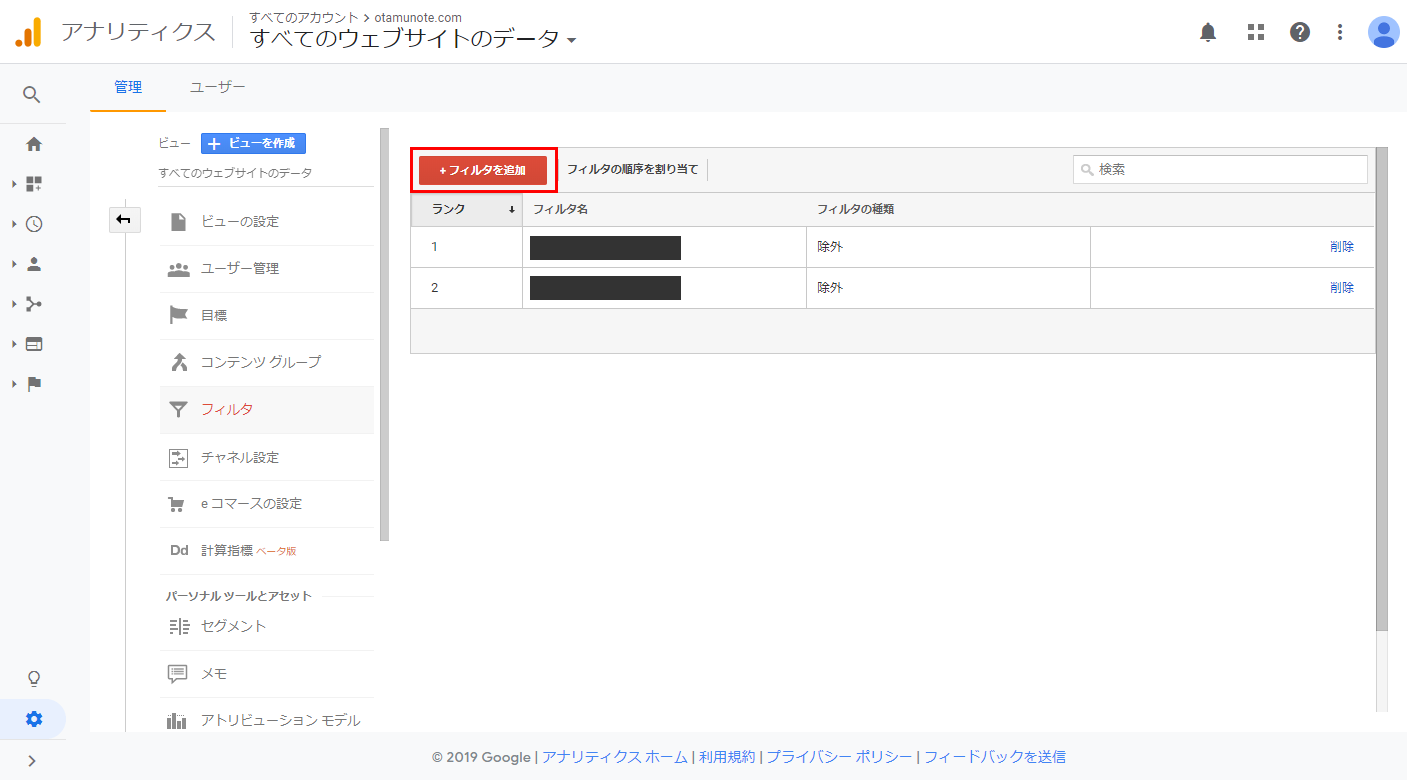 赤いボタン「フィルタを追加」をクリックします。
赤いボタン「フィルタを追加」をクリックします。
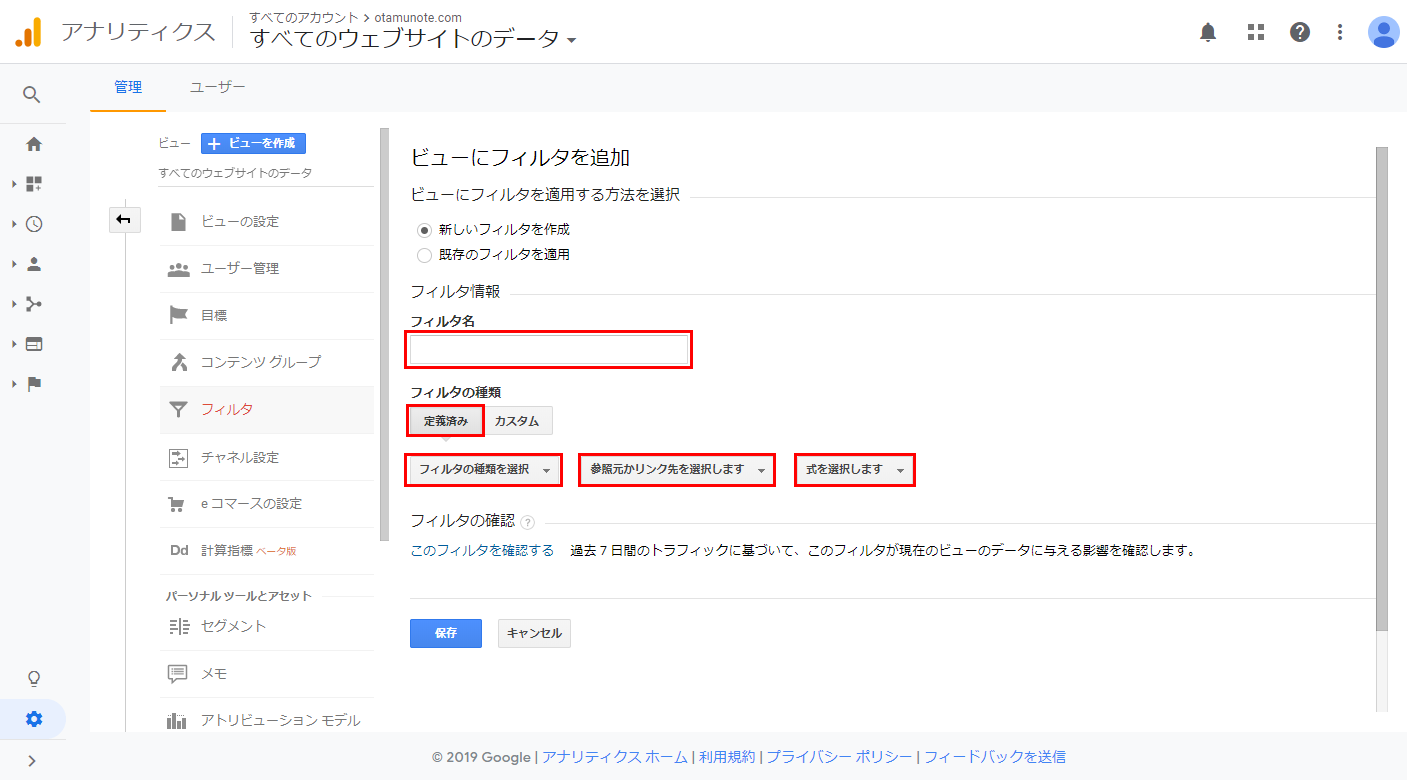 全て入力し終えたら、一番下にある「保存」をクリックします。
全て入力し終えたら、一番下にある「保存」をクリックします。
これで設定は完了です。
家庭用では、オプションなどを利用しない限り動的のIPアドレスが割り当てられることが一般的です。
また外出先でWi-Fiを利用する際やスマホなども、接続ごとにIPアドレスは変動します。
接続ごとに変動するIPアドレスの設定は、その都度設定のし直しが必要となるため要注意です。
私は「必要」だと思っています。
ただ、アクセスすることに設定をする必要はないかと感じます。
接続ごとに毎回IPアドレスを設定するのも大変です。
私の場合、集中的にアクセスする状況(デザインやシステム構築の改修など)で設定をしています。
普段は直接サイトへ集中アクセスすることもないので、特に問題を感じたことはありません。
徹底的に正確なアクセス解析をしたのであれば固定IPアドレスを取得したほうがよいかと思いますが、個人運用のサイトであればそこまでする必要はないかと思います。
Googleが提供するアクセス解析ツールで、タグを埋め込むことでサイトアクセスの解析をすることができます。
ですが、デフォルトの設定のまま使用していると、自分がアクセスした回数もカウントされてしまうのはご存知でしょうか?
レイアウト変更したとき、記事を作成したときなど、ブラウザ上で確認したい状況があっても、そのままアクセスしてしまうと正確なアクセス数を分析することができません。
今回は、自分のアクセス数を除外する方法の備忘録です。
IPアドレスとは
IPアドレスとは、インターネット接続する際に、機器に振り分けられる番号のことです。加入しているプロバイダによって、IPアドレスが振り分けられます。
種類は、大きく分けて「プライベートIPアドレス」と「グローバルIPアドレス」の2種類。
- プライベートIPアドレス
(ローカルIPアドレス) - 使用しているパソコンなどに設定しているIPアドレス
- グローバルIPアドレス
- インターネット接続時に割り当てられるIPアドレス
今回Googleアナリティクスの除外設定で必要なのは、サイトにアクセスする際に使用する「グローバルIPアドレス」です。
IPアドレス除外の設定方法
設定をするには、Googleアナリティクスのフィルター機能を使います。必要な情報を項目に入力していくだけなので、覚えてしまえば簡単に設定ができます。
手順を確認していきましょう。
除外したいIPアドレスを調べる
まずは、除外したいIPアドレスを調べます。サーバー監視/ネットワーク監視サービスにアクセスしましょう。
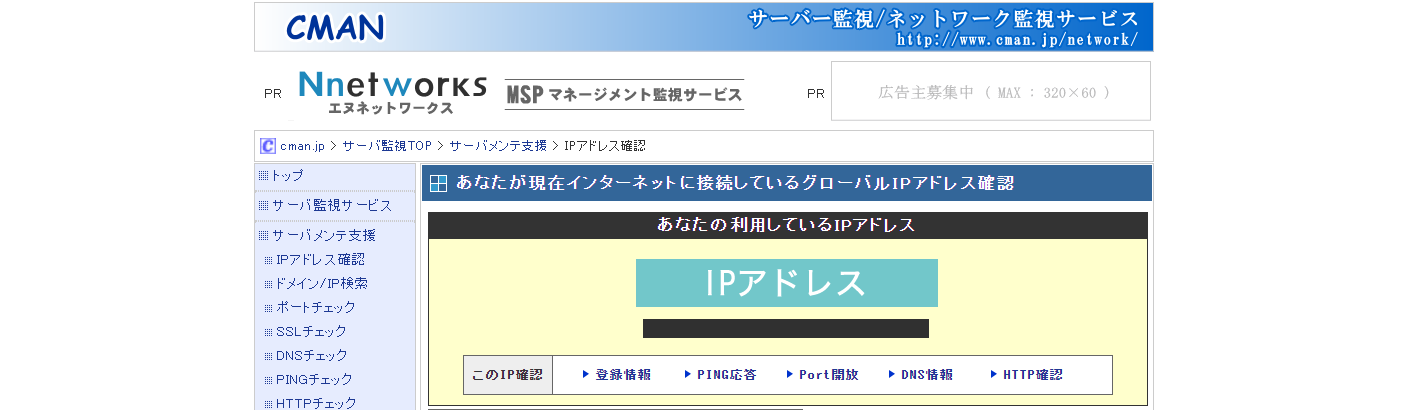
このIPアドレスとフィルタ機能を使って、アクセス除外の設定をします。
Googleアナリティクスの「設定→ビュー→フィルタ」で設定ページを開く
Googleアナリティクスにアクセスをします。レポート画面の左下にある設定アイコンをクリックしましょう。
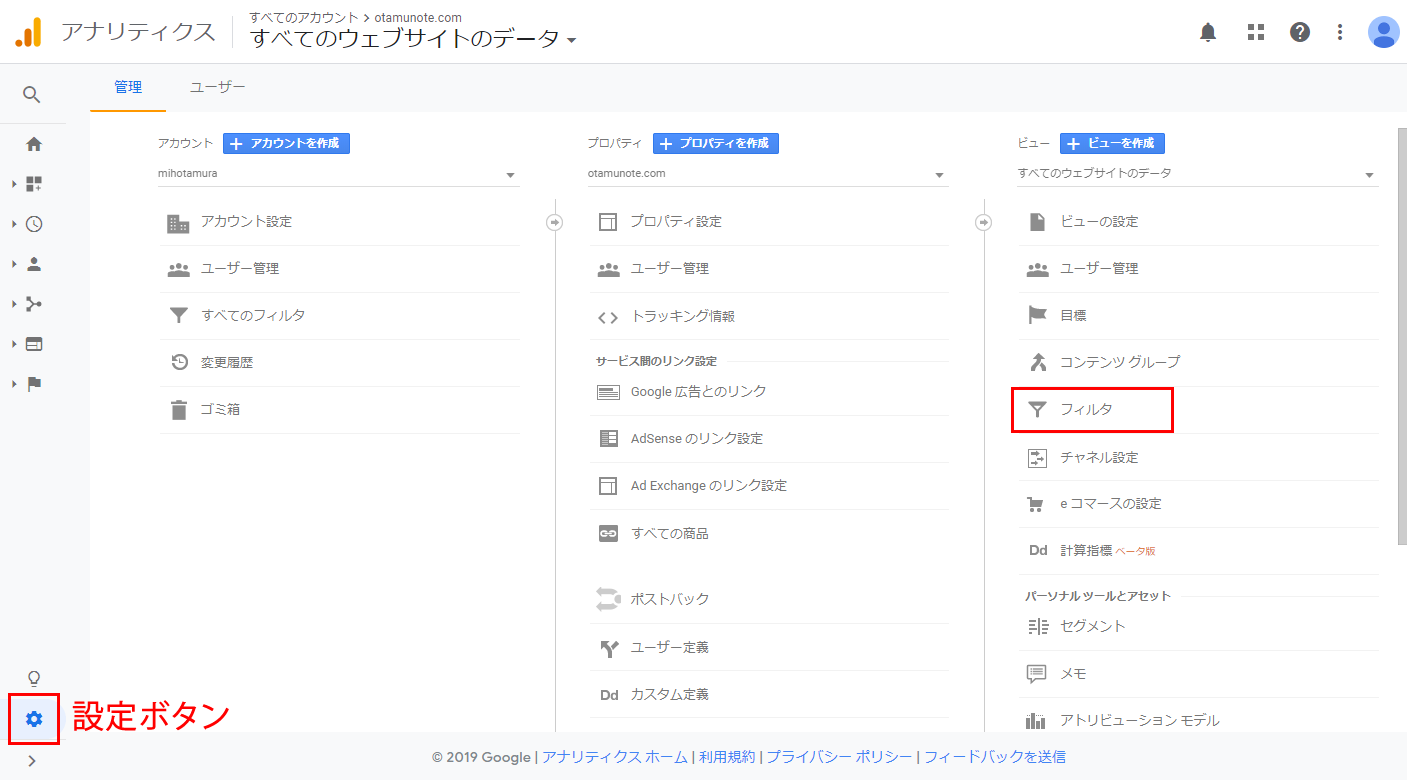
項目の中に「フィルタ」があるので、クリックします。
「フィルタを追加」するをクリックする
「フィルタ」項目をクリックすると、下の画面が表示されます。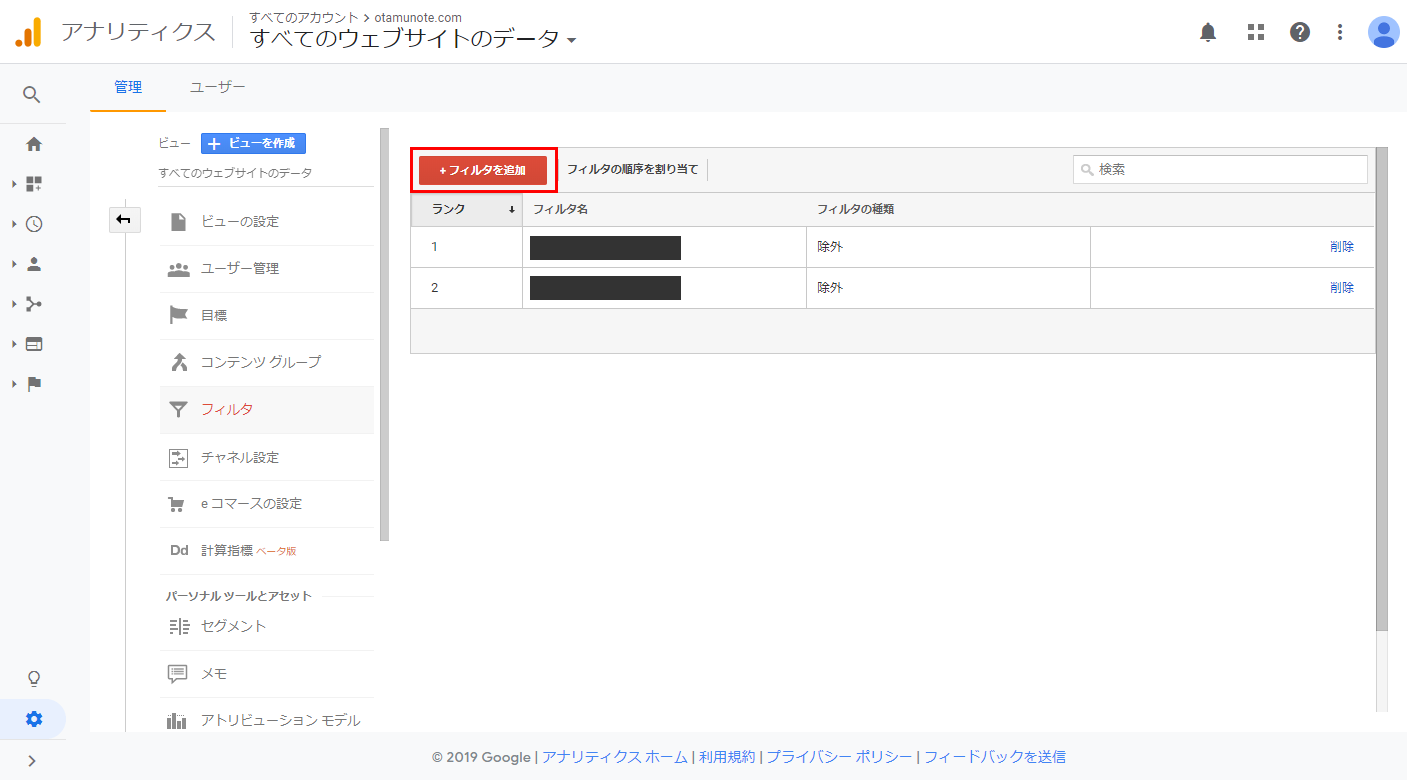
フィルタの項目を入力する
下の画面に移動したら、必要項目を入力していきます。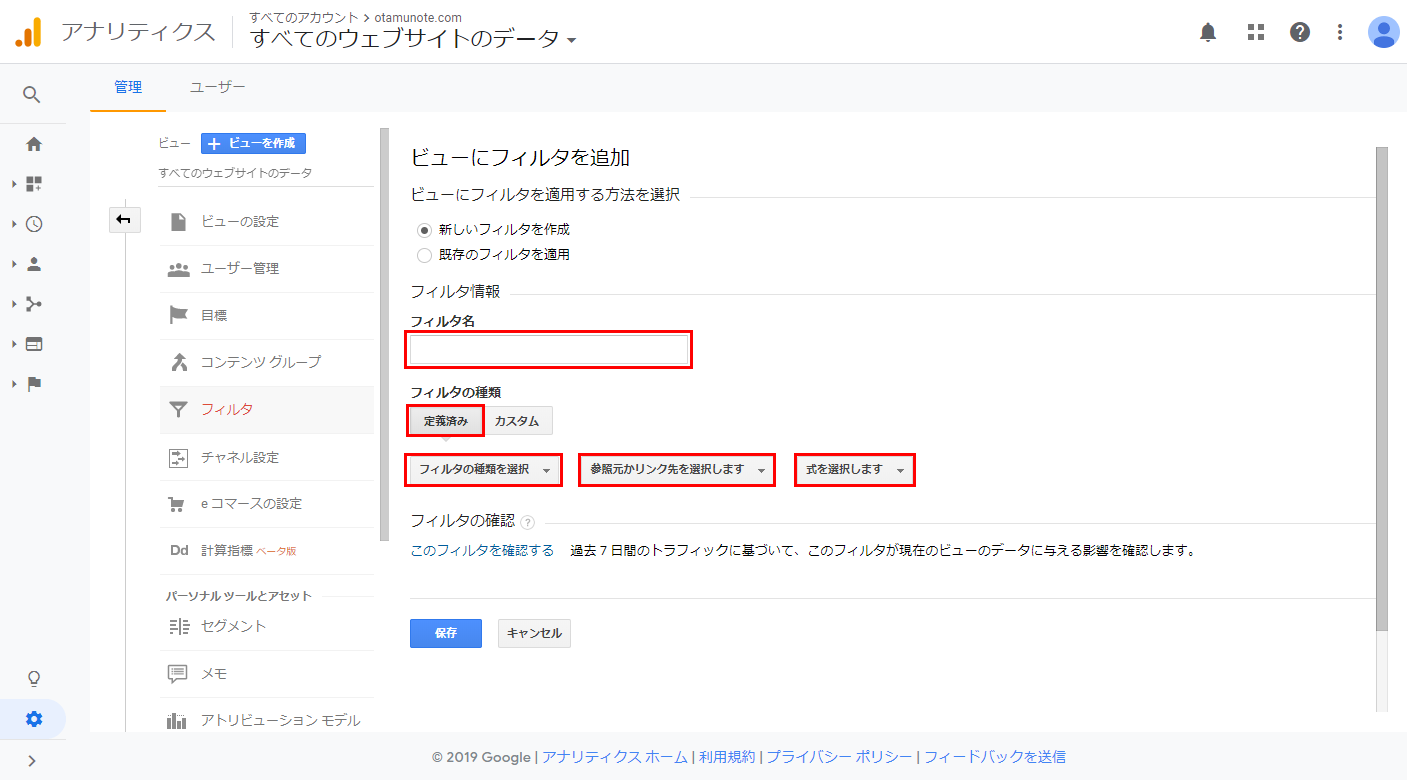
- フィルタ名
-
分かりやすい名前をつけましょう
「自社IPアドレス除外」とかだと分かりやすいと思います
- フィルタの種類
- 「定義済み」を選択します
- フィルタの種類を選択
- 「除外」を選択します
- 参照元かリンク先を選択
- 「IPアドレスからのトラフィック」を選択します
- 式を選択
- 「等しい」を選択します
- IPアドレス
- 除外するIPアドレスを入力します
これで設定は完了です。
IPアドレスでの設定の注意点
IPアドレスには「動的」と「静的(固定)」の2種類があります。- 動的
- ISP(プロバイダー)が一時的に割り当てるIPアドレスのこと。接続時に空いているIPアドレスを順次に割り当てるため、接続するたびにIPアドレスが変動します
- 静的
- 再接続を行っても、常に同じIPアドレスが割り当てられます
また外出先でWi-Fiを利用する際やスマホなども、接続ごとにIPアドレスは変動します。
接続ごとに変動するIPアドレスの設定は、その都度設定のし直しが必要となるため要注意です。
IPアドレスでの設定は必要か
IPアドレスが変動してしまうのに、設定する必要があるのかと思う方もいるはずです。私は「必要」だと思っています。
ただ、アクセスすることに設定をする必要はないかと感じます。
接続ごとに毎回IPアドレスを設定するのも大変です。
私の場合、集中的にアクセスする状況(デザインやシステム構築の改修など)で設定をしています。
普段は直接サイトへ集中アクセスすることもないので、特に問題を感じたことはありません。
徹底的に正確なアクセス解析をしたのであれば固定IPアドレスを取得したほうがよいかと思いますが、個人運用のサイトであればそこまでする必要はないかと思います。
この記事のURLとタイトルをコピーする